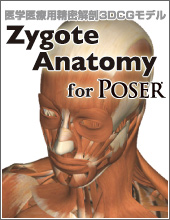IBL画像を低予算で作る
対象製品: Poser 6, 7
Poserでイメージベーストライティングを使うと、格段にリアルなシーンが作成できます。この機能を活用するため、あまりお金をかけずにIBL用の画像をライブラリに追加できる方法を紹介します。いわば、イメージベーストライティングのDIYです。
Poser 6で、手軽で簡単なイメージベーストライティング(IBL)が使えるようになり、IBL用の画像も何種類か付属してきました。付属の画像以外にも、特定の環境のライティングを模したIBL画像を自分で作ることができます。むずかしくはありません。
Poserでは、ほかの3Dアプリケーションで使っているのと同様の「ライトプローブ」と呼ばれる種類の画像をIBLで使用し、その画像の情報を使ってシーンのライティングを行います。ライトプローブ画像は、鏡面仕上げの球体とデジタルカメラを使って作成するのが一般的です。
ガーデン用品として販売されているゲイジングボールを使うと高品質なライトプローブ画像が作成できますが、ゲイジングボールは重くてかさばり、高価で、ものによっては壊れやすいです。また、クロムメッキなどの金属球を使う方法もあります。このチュートリアルでは、もっと手頃で安上がりな道具を使って、Poserできれいなレンダリングが行えるライトプローブ画像を撮影する方法を紹介します。
ライトプローブの作り方に入る前に、一つ説明しておきたいことがあります。Poser 7では、ライトプローブでハイダイナミックレンジイメージ(HDRI)に対応しました。HDRIは、従来の画像よりも幅の広い明度情報をもっているので、より精妙でディテールがリアルなライティングが行えます。Poser 6ではHDRIライトプローブに対応していないため、簡単な手順で作れるJPEGのライトプローブで十分です。以下の手順を応用してHDRIファイルを作る場合、デジタルカメラは、露出が調整でき、TIFFまたはRAW形式で写真が保存できるものを使う必要があります。
必要なもの
-
デジタルカメラ。JPEG画像を作る場合は、コンシューマ向けの簡単なデジタルカメラでも、まずまずの画像が撮影できます(携帯電話のカメラや、ポラロイドとスキャナの組み合わせでも何とかなります)。このチュートリアルでは、Nikon Coolpix 775という、2メガピクセルの旧式コンパクトデジタルカメラを使いました。上に書いたように、HDRIファイルを作る場合は、TIFFまたはRAWフォーマット対応の露出調整機能つきカメラが必要です。
-
鏡面仕上げの球体。表面が鏡のような球体であれば、何でもかまいません。コストを低く抑えるために、今回は銀色のクリスマスボールを使いました。ガラス製が一番くっきり映るのですが、壊れやすいので、カメラバッグに入れて運ぶと粉々になってしまうかもしれません。ここではプラスティック製で、直径が15 cmと5 cmの2種類のボールを使いました。プラスティックなので、軽くて丈夫です。

図 1
-
(あると便利なもの)三脚。三脚が2台あると、さらに便利です。1台はカメラの固定に使い、もう1台で球体を固定し、位置を決めやすくします。このようなミニ三脚は、2、3千円くらいで売られていて、小さく収納できます。

図 2: ボールの大きさによって三脚の大きさを選ぶとよいでしょう
-
コンピュータと画像編集ソフトウエア(Photoshopなど)。デジタル写真を球体のサイズに合わせて正方形に切り抜いたり、必要に応じて写真を編集します。HDRI画像を作成するには、Photoshop CS2以降などのHDRI編集が可能なソフトウエアが必要です。安価な画像編集プログラムには、その機能を持っていないものが多いです。
カメラとクリスマスボールと三脚を用意したら、ライトプローブを撮影してみましょう。シーンの周りの照明を撮影するのですから、できるだけフラッシュは使わないように心がけてください。撮影位置を選ぶときには、想像力を活用してください。ものすごく奇妙な場所で、とても印象的な照明モデルが作成できるかもしれません。
撮影
証明の具合のよい場所を見つけたら、三脚があれば三脚を立て、 そこに球体を取り付けます。クリスマスボールの場合、図1のようにヘッドが取り外せるようになっているものが多いので、ヘッドを外してできた穴に、三脚のカメラ取り付け部のねじを差し込みます。この方法が使えない場合は工夫が必要です。できるだけ目立たない方法でボールを固定します。次に、ズーム機能で調節しながら、カメラをボールからできるだけ離して設置します(三脚があれば使います)。セルフタイマーつきのカメラなら、セルフタイマーを使って自分が映り込まないようにします。

図 3
露出やアングルを変えて何枚か撮影しておくと、素材となる生のデータが増えます。急がず落ち着いて撮影してください。家に帰って写真を見てから使えるものがないと気づくよりは、写真を撮りすぎたほうがよいでしょう。
HDRIファイルを作りたい場合は、ひとつのライティング設定につき少なくとも3枚から5枚の写真を撮影します。暗部のディテールを記録するために若干露出過多にしたものを1枚、名部のディテールを記録するために若干露出不足にしたものを1枚、適正露出のものを1枚(その他に最明部から最暗部までの階調の移行が滑らかに作成できるように、もう何枚か)撮影します。
ライトプローブ化
写真を撮影したら、使う写真を選び、球体の外側部分を切り落として正方形にします。コーナー部のデータも利用されるので、コーナーはそのまま残しておきます。作成した正方形の画像をJPEG形式で保存します。PoserはJPEG画像のサイズや圧縮率を気にしませんが、私はたいてい70%(中)程度の品質で、1辺が500~750ピクセルのサイズで保存しています。これ以上大きなサイズにしても、使うときにサブサンプリングされます。
HDRIファイルの場合は、セットで撮影した何枚かのTIFF/RAWファイルを合成して1枚の.HDR形式のファイルにする必要があります。HDRIの処理方法については、このチュートリアルで扱う範囲を超えているので、ここでは割愛します。

図 4
ライトプローブ画像は、探しやすいお好きな場所に保存してください。ほかのPoser用画像の近くに専用フォルダを作っておくのがよいでしょう。私は Runtime/textures/Poser 6 Textures/ フォルダにまとめています。Poser 6/7でのIBLの設定と使い方については、IBL(イメージベーストライティング)チュートリアルをご参照ください。
(Smith Micro Software Inc.)